최근에 실업급여 5차 실업인정일을 맞이하였는데요. 실업급여 5차 실업인정부터는 구직활동이 최소 1건이 포함된 구직활동을 2건 제출 해야 합니다. 저는 이번에 워크넷 으로 구직활동을 구직외활동으로 온라인 취업특강을 수강하여 2건을 제출했습니다.
처음으로 구직활동을 하는 것이어서 조금 긴장했지만 생각보다 쉬웠습니다. 이 글을 읽으시는 분들도 구직활동이 처음이시라면 너무 걱정하지 않으셔도 됩니다.
해당 포스팅에서는 워크넷으로 구직하는 활동을 하는 방법과 온라인 취업특강을 신청하는 방법을 소개하고 이후 5차 실업인정일에 두 활동을 제출하는 과정을 소개하겠습니다.
워크넷 구직활동 하는 방법
구직활동을 하는 방법은 다양합니다. 기업에 메일을 보내는 방법도 있고, 사람인을 통하는 방법도 있습니다. 하지만 찾아보니 워크넷으로 하는게 가장 쉽고 간단합니다. 그렇기 때문에 구직활동이 처음이라면 워크넷으로 구직활동 하는 것을 추천 드립니다.
또한, 구직활동을 하기 위해서는 기존에 워크넷에서 등록한 희망직종에 한해서만 입사지원을 해야합니다. 희망직종이 아닌 다른 직종으로 입사지원을 하게 되는 경우에는 구직활동으로 인정되지 않으니 주의하세요! 만약 내가 기존에 작성한 희망직종이 아닌 다른 직종으로 변경하거나 혹은 추가하고 싶다면 변경/추가한 후 구직활동을 진행해주면 됩니다.
희망직종을 확인/변경/추가하는 방법을 알고싶다 아래 링크로 들어가주세요.
>>실업급여 워크넷 희망직종 수정 및 추가하는 방법(2024)
그럼 지금부터 워크넷에서 구직활동을 하는 방법에 대해서 알아보도록 하겠습니다.
1) 먼저 워크넷에 들어가서 로그인 후 일자리 검색을 클릭해줍니다. 그 후에 ‘직종선택’을 눌러주세요.
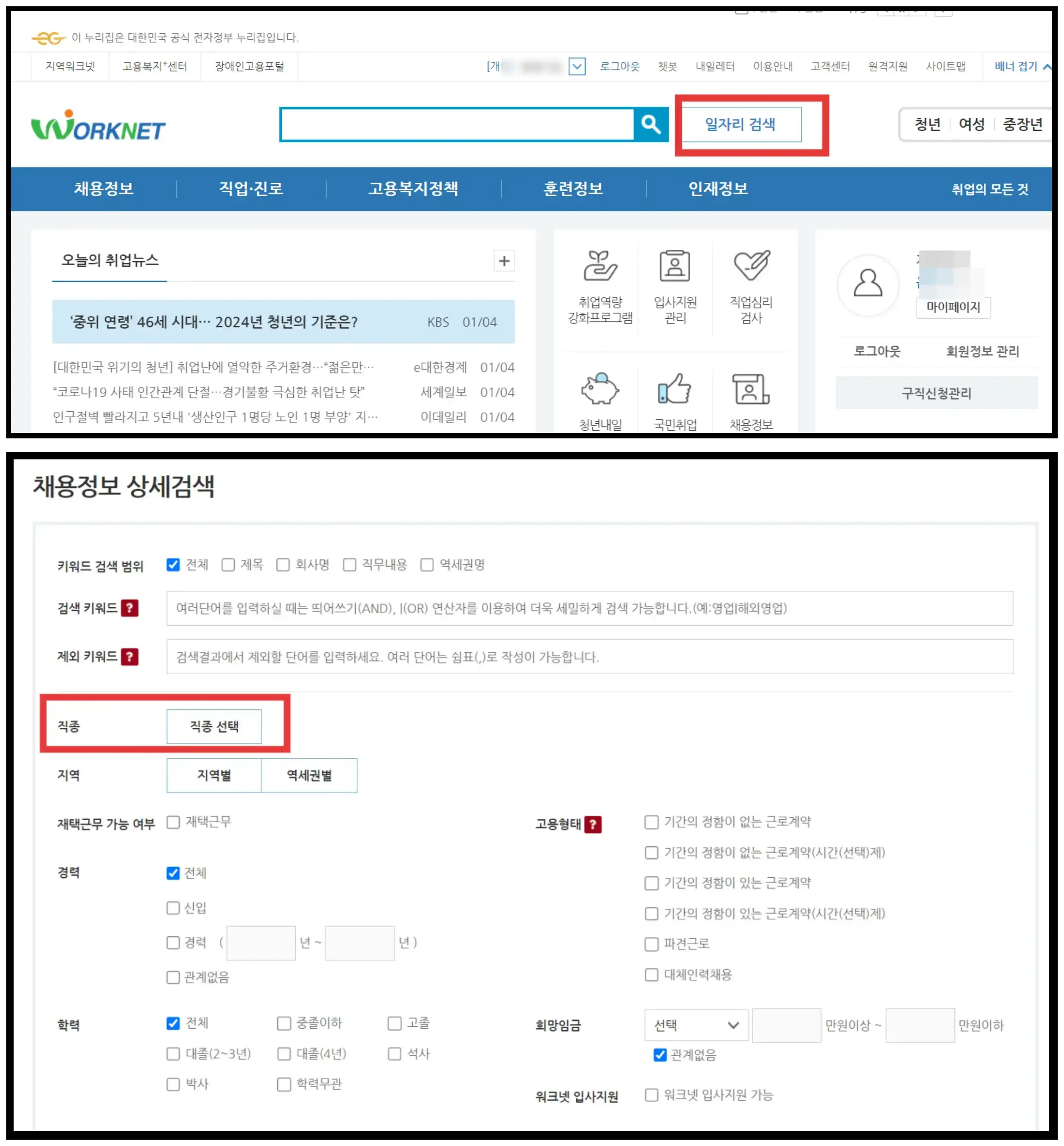
2) 직종 검색창에 본인이 워크넷에 등록한 희망직종을 작성 후 검색해주세요. 본인의 희망직종을 모른다면 여기를 클릭해주세요.
무엇보다 꿀팁은 ‘워크넷 입사지원 가능’으로 셋팅해줘야 한다는 것입니다. 해당부분은 직종에서 조금 아래 더 내려가면 클릭박스가 있습니다. 만약 워크넷 입사지원 가능을 안누른다면 업체 홈페이지에서 지원 등 다양한 지원방법이 뜨기 때문에 복잡해집니다.
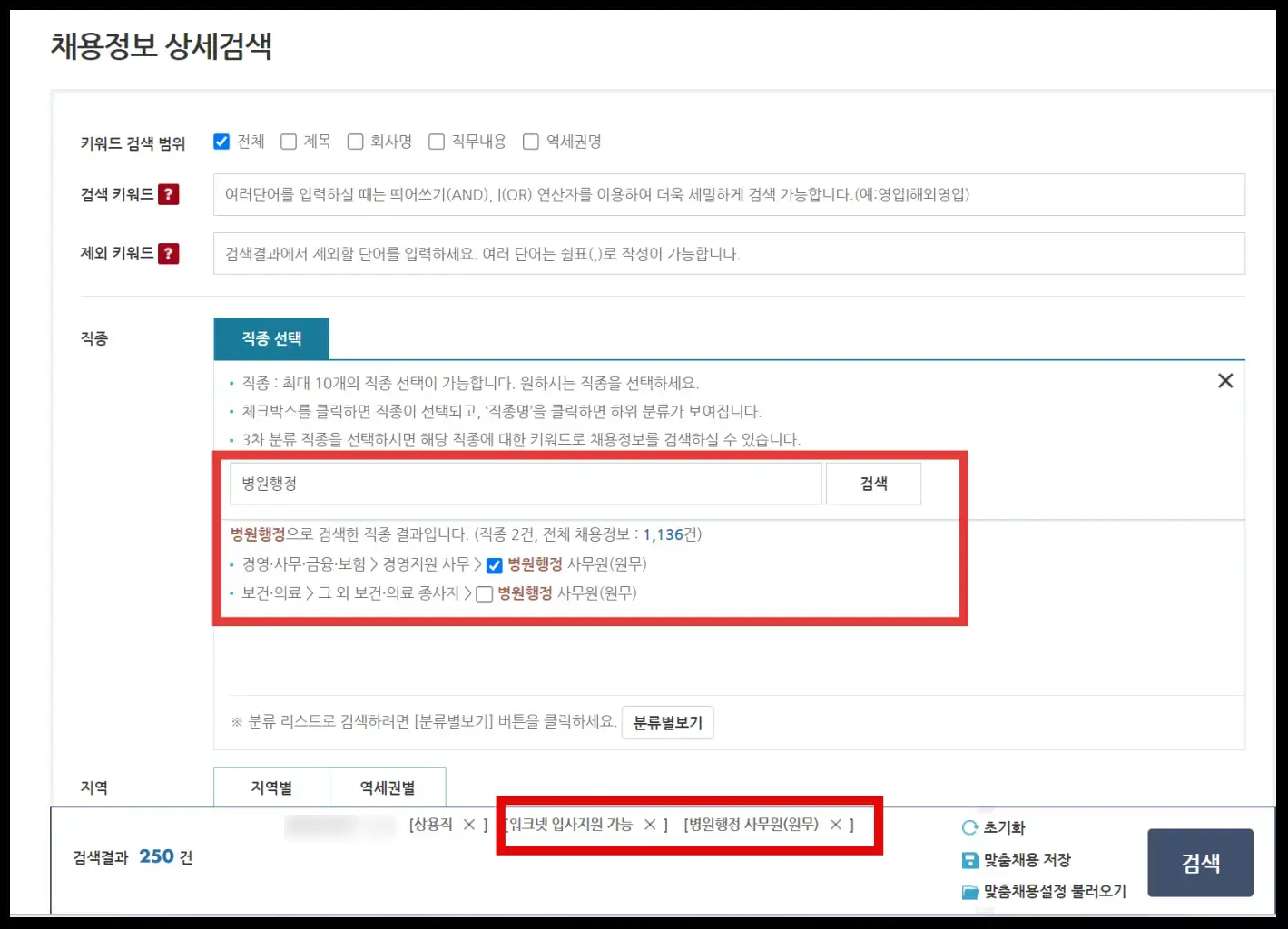
3) 마음에 드는 회사를 고른 후 ‘워크넷 입사지원’을 클릭해줍니다.
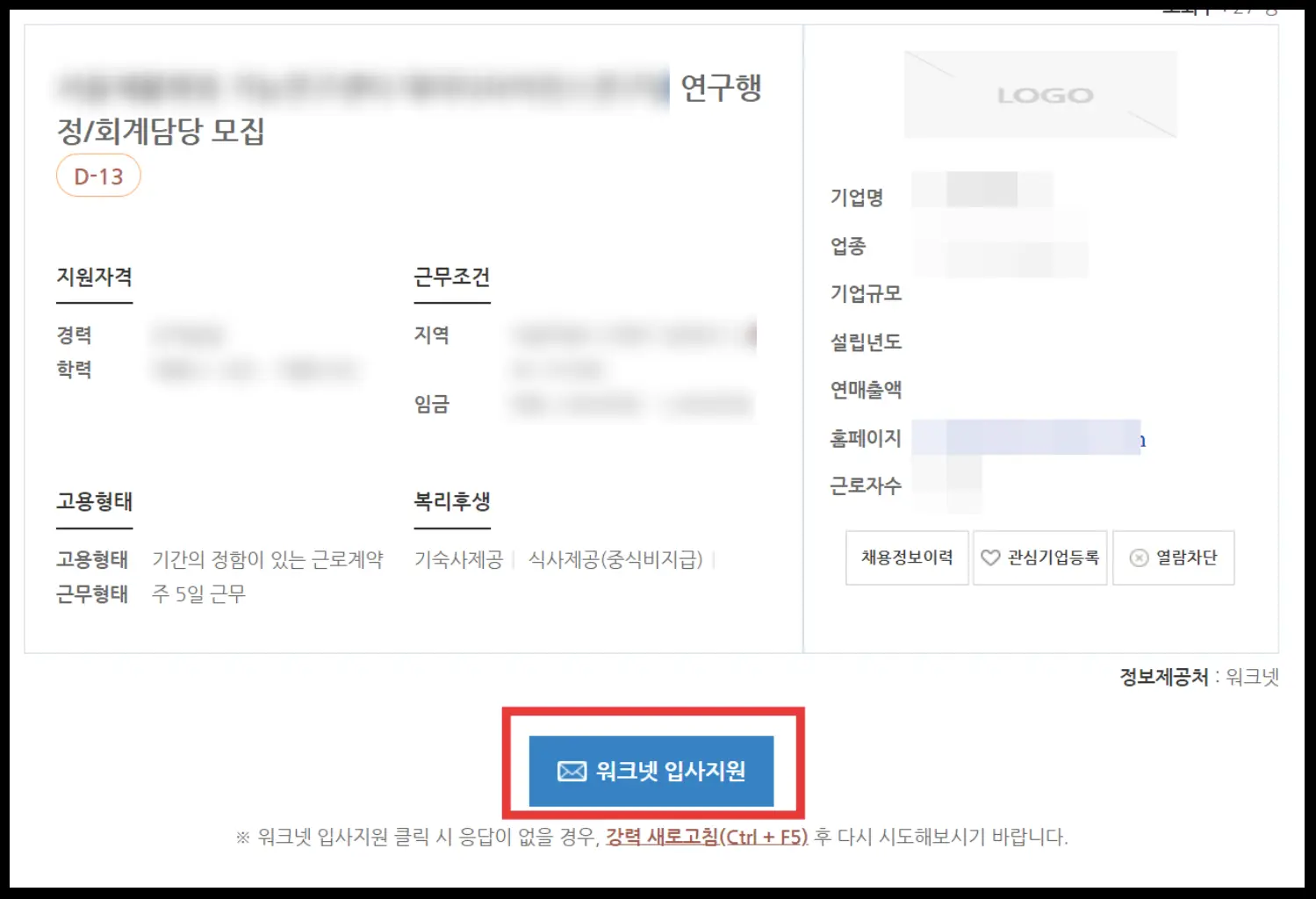
4) 그러면 아래처럼 이력서 선택란이 나오는데요. 기존에 작성한 이력서를 선택해주면 됩니다.
자기소개서는 선택사항이기 때문에 저의 경우엔 패스해줬습니다. 그 후 입사지원하기 클릭해주세요.
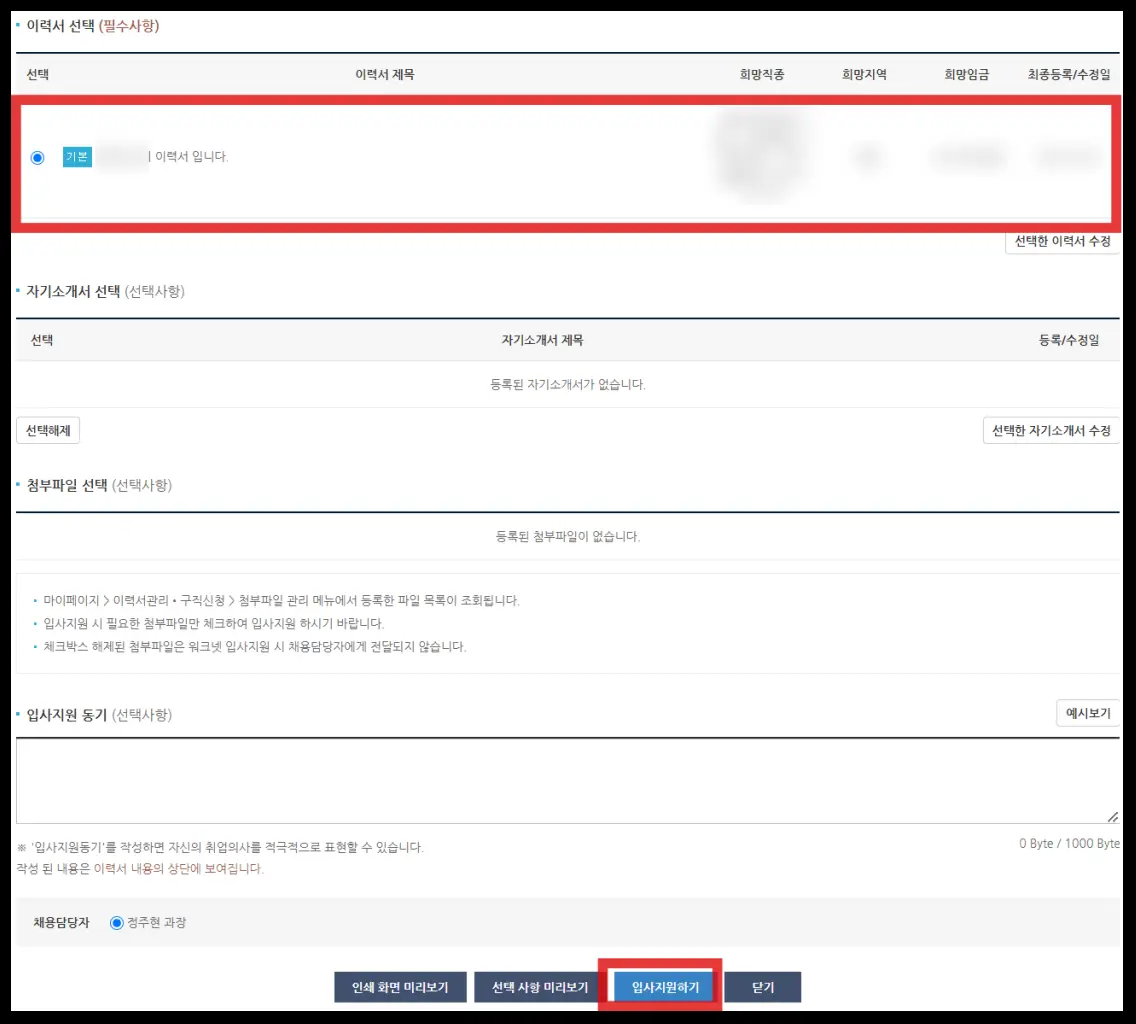
5) 아래와 같이 확인 버튼을 클릭해주시면 됩니다. 마지막 확인까지 누르면 최종적으로 입사지원이 다 된 것입니다.
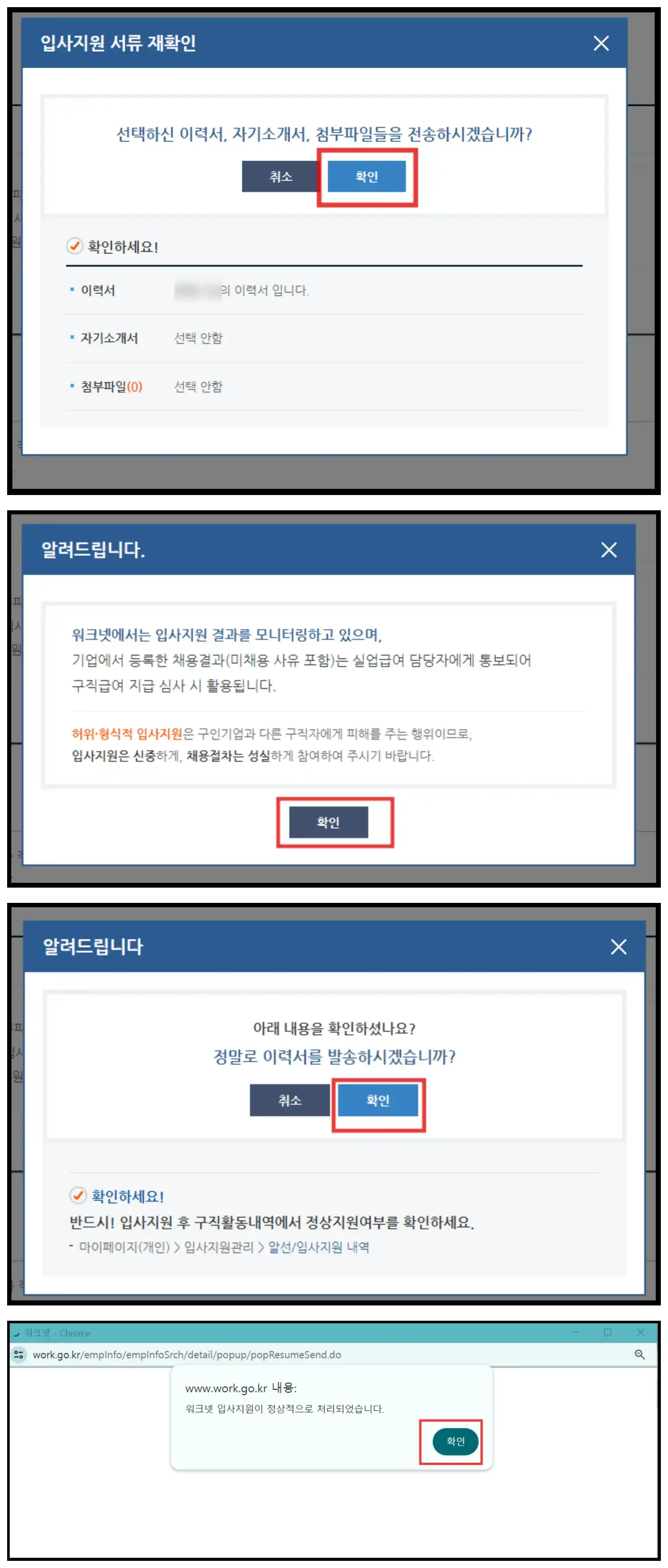
6) 입사지원이 잘 되었는지 확인하려고 합니다.
워크넷 첫번째 화면에 다시 들어가서 오른쪽 하단에 입사지원(1)을 클릭해줍니다. 그러면 아래 화면처럼 입사지원한 내역이 뜹니다.
향후 지원결과도 나오니 실업인정일에 결과 확인 후 작성해줘야 합니다.
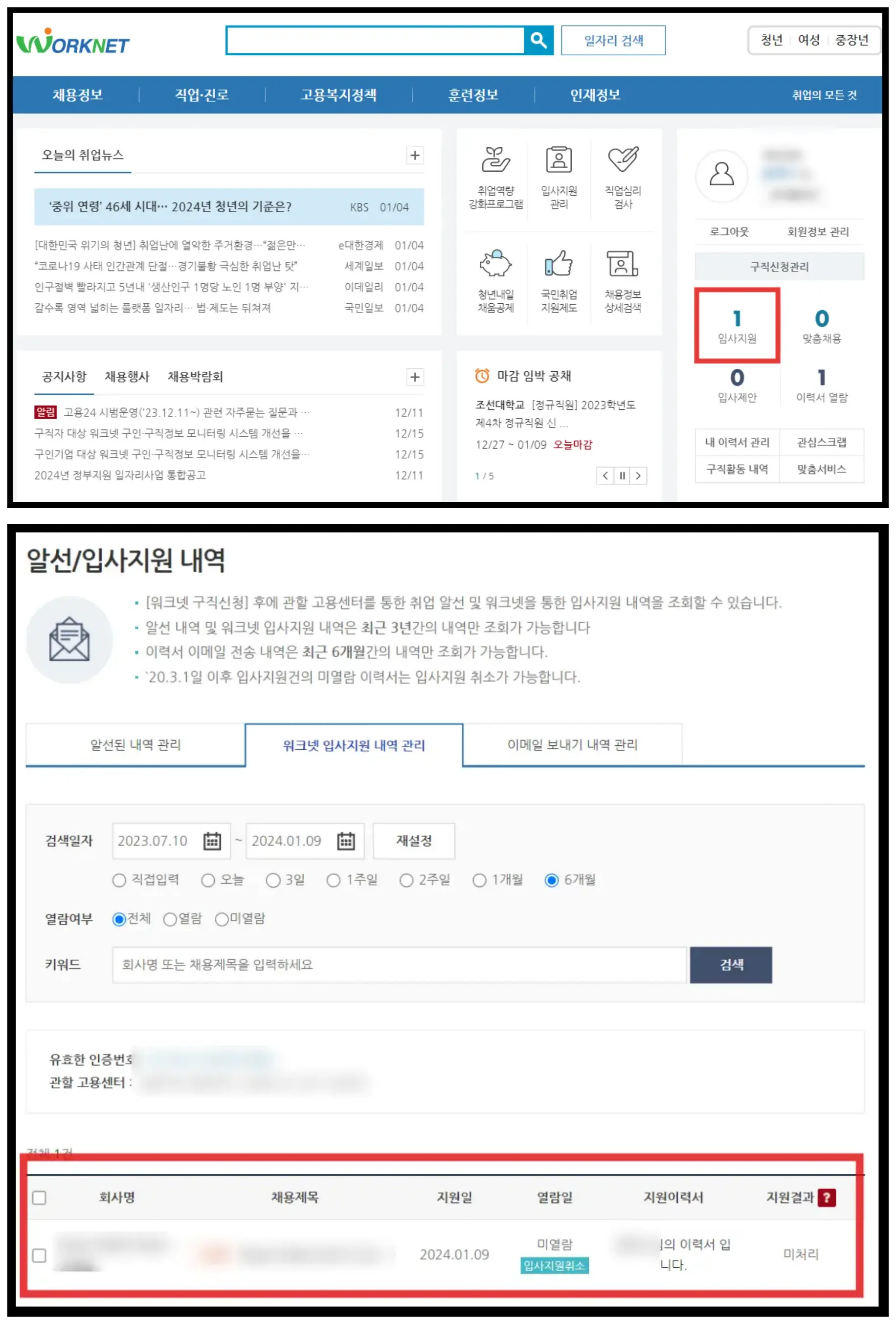
온라인 취업특강 신청 방법
온라인 취업특강은 실업급여를 받는 기간 동안 총 3번만 사용할 수 있습니다. 저는 1~4차 중에 2번을 사용했기 때문에 5차 실업인정일에 마지막으로 온라인 취업 특강을 사용했습니다.
아마 5차 실업급여를 받으시는 분들이라면 한번 쯤은 온라인 취업특강을 신청하셨을텐데요. 또 오랜만에 하려니 까먹게 되더라구요. 리마인드 차원에서 다시 간단하게 소개해봅니다. 참고로 미리 들어 놓는 것을 추천드립니다.
실업급여 온라인취업특강 신청하기
참고로 아래 해당 방법을 캡쳐하여 설명하였으니 함께 보면서 따라와주세요.
1) 먼저, 고용보험에 들어가서 실업급여 탭에서 수급자격 신청자 온라인 교육을 클릭해줍니다.
2) 그 후 왼쪽에 온라인 취업특강(STEP)을 클릭 후 오른쪽에 [스마트직업훈련(STEP) 플랫폼 교육 수강하기]를 클릭해줍니다.
3) 미수강한 강의 중 하나를 선택해서 수강해줍니다. 저는 대략 1시간 정도 걸렸습니다.
4) 다 듣고난 후 같은 페이지 위쪽에 강의가 잘 수강 되었는지 확인해줍니다. ‘수료’가 떠야합니다.
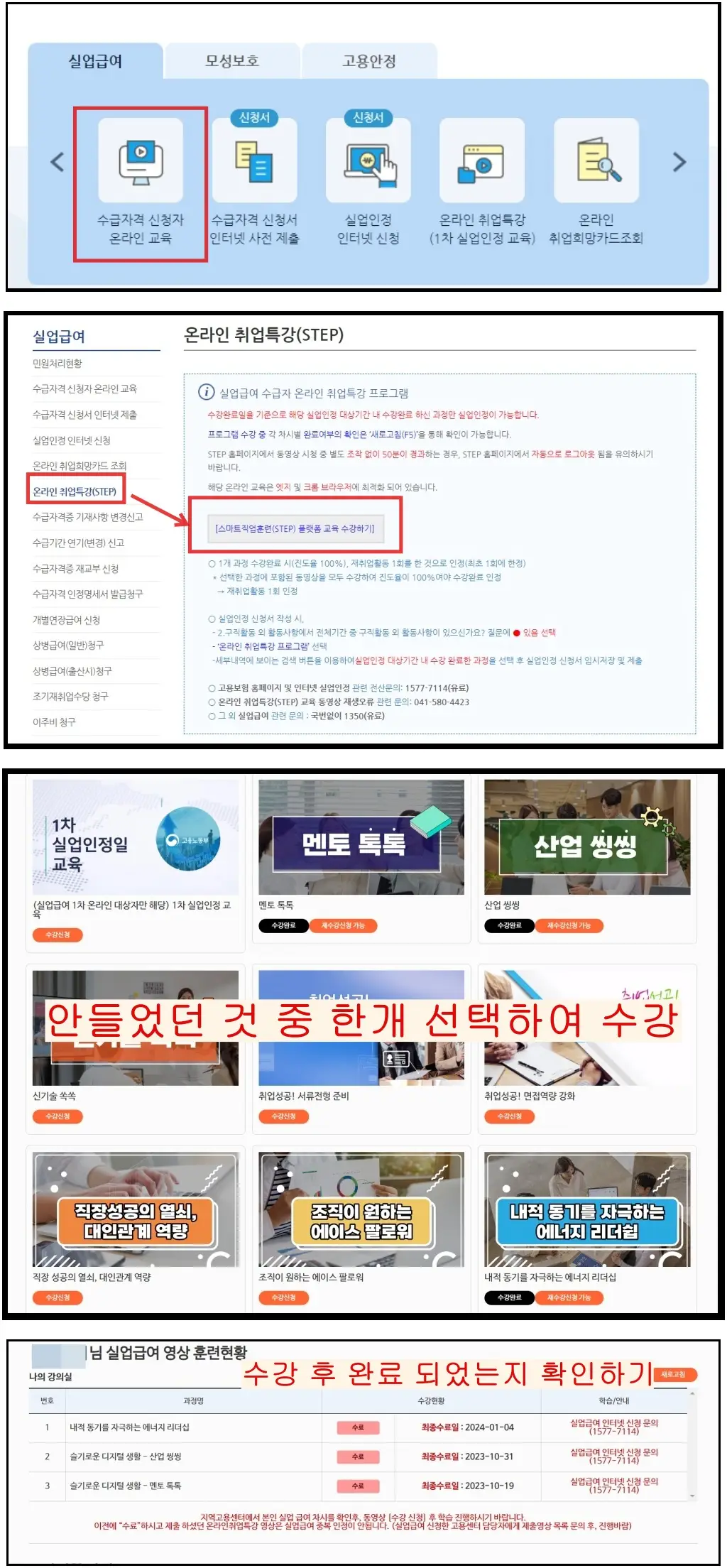
실업급여 5차 실업인정일에 구직활동 제출하기
위의 두 작업은 실업인정일 전에 미리 해두는 것을 추천합니다. 실업인정일에는 오전 중으로 작업을 다 끝내는 것이 좋기 때문입니다.
그러면 5차 실업인정일이 되었으니 워크넷에서 한 구직활동과 취업특강교육으로 수강한 구직외활동을 제출하는 작업을 하겠습니다.
1) 고용보험에 들어가서 실업인정 인터넷 신청을 클릭해줍니다.
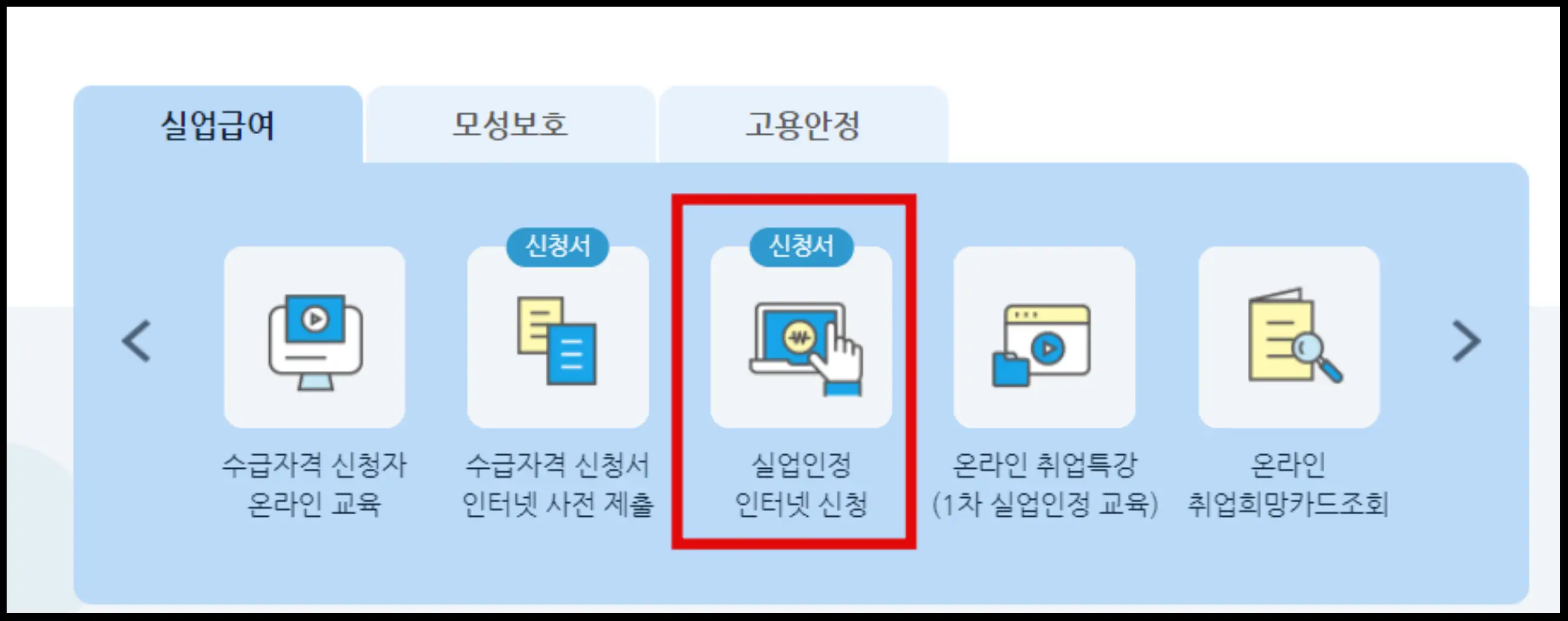
2) 재취업을 위한약속에 확인함 클릭 후 다음을 눌러주세요. 그 후 실업급여 부정수급 고지 확인서도 확인함 클릭 후 다음 눌러주세요.
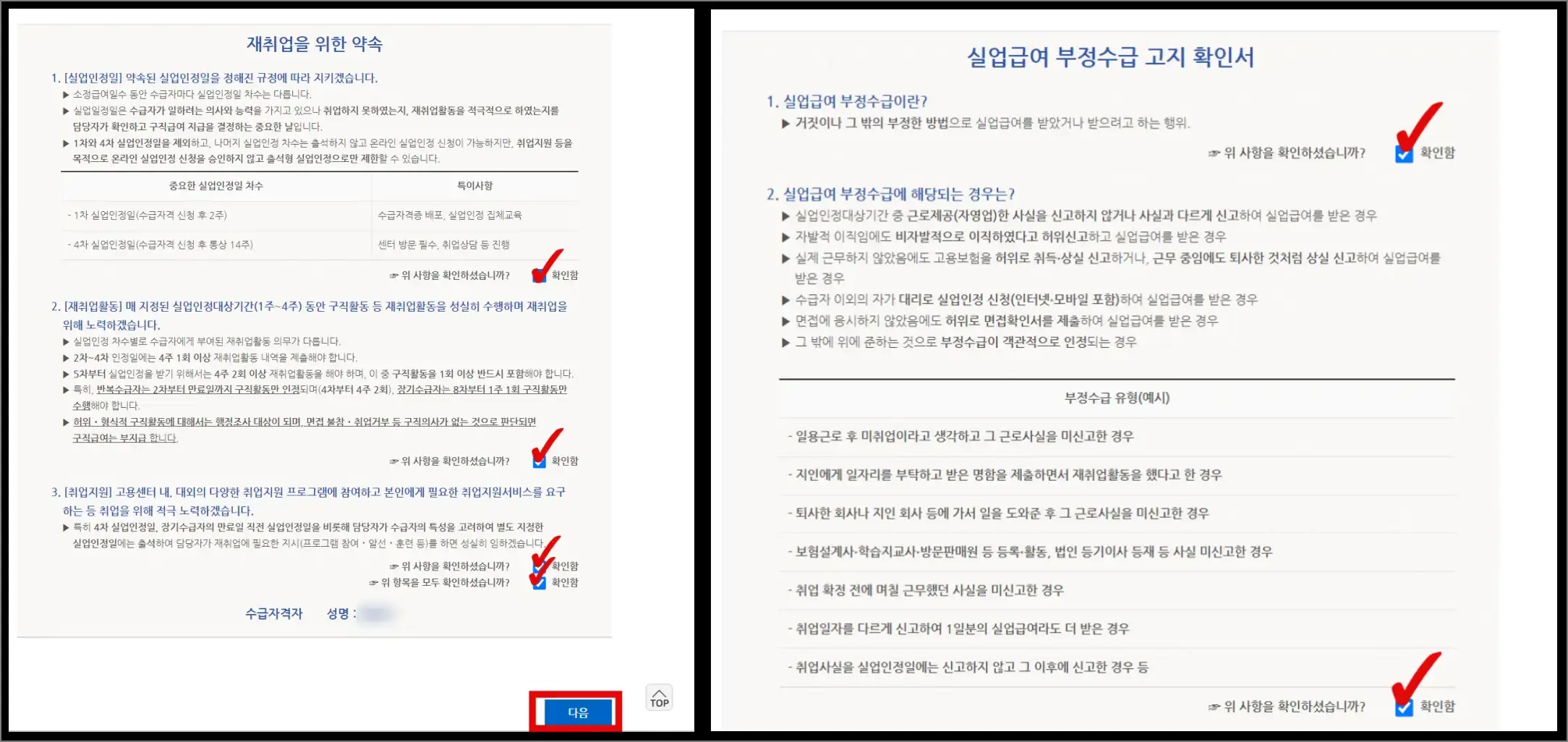
3) 그러면 아래와 같은 화면이 나옵니다. 먼저 실업인정 정보 탭에서 해당 내용을 꼼꼼히 확인해 주세요.
이후 2.재취업 활동 탭으로 오게 되면 오른쪽 화면처럼 ‘1. 구직활동내역/2.구직활동 외 활동사항’이 있습니다.
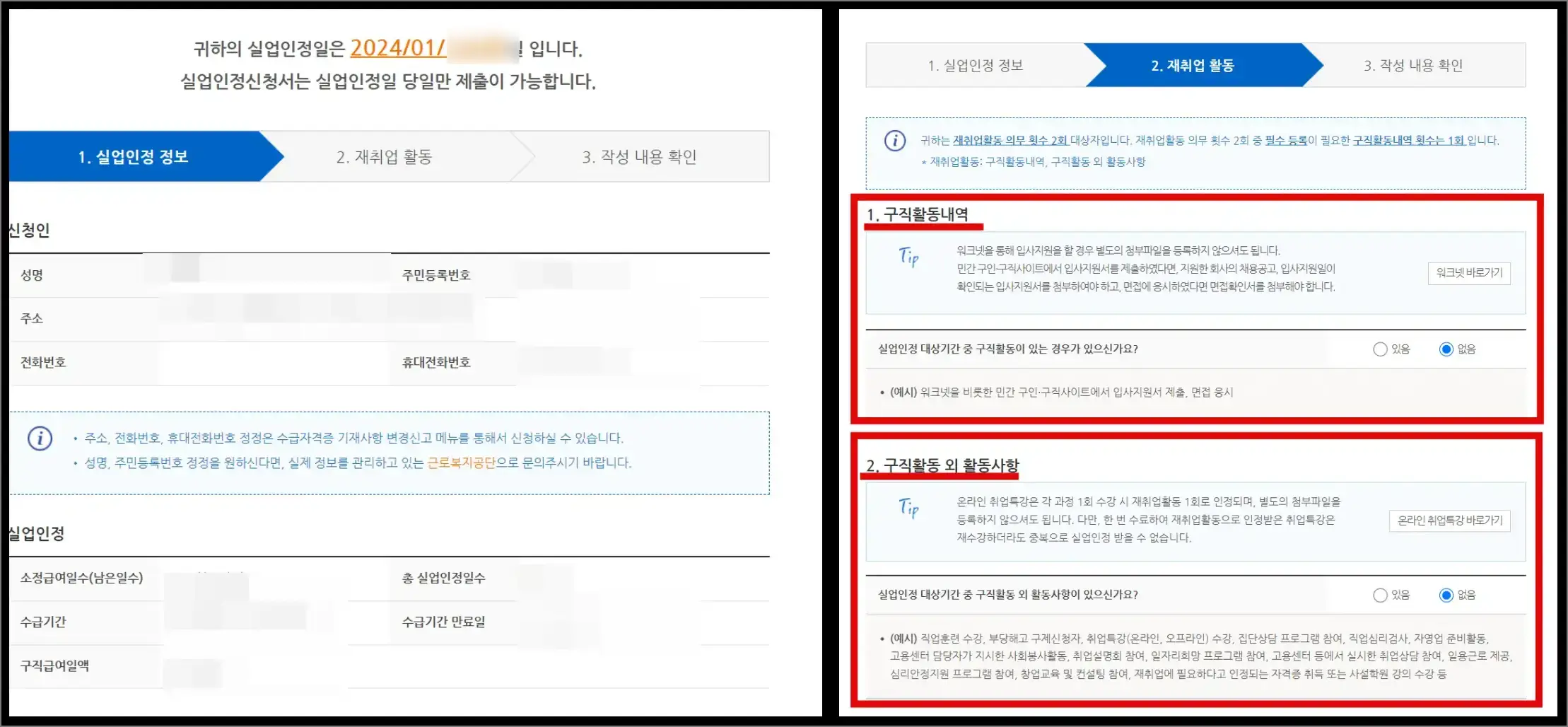
4) 먼저 1.구직활동내역부터 증빙서류를 넣을 것입니다.
- 구직활동이 있는 경우가 있으신가요?에 있음으로 클릭
- 그 후 워크넷 입사지원 불러오기 버튼을 클릭
- 그러면 기존에 워크넷 입사지원 했던 회사가 나옴. 해당 회사를 클릭
- 구직활동 내역이 자동으로 입력되며 구직활동 결과를 넣기.(저같은 경우 당일에 확인해보니 미처리로 되어있어서 불합격으로 넣었습니다.)
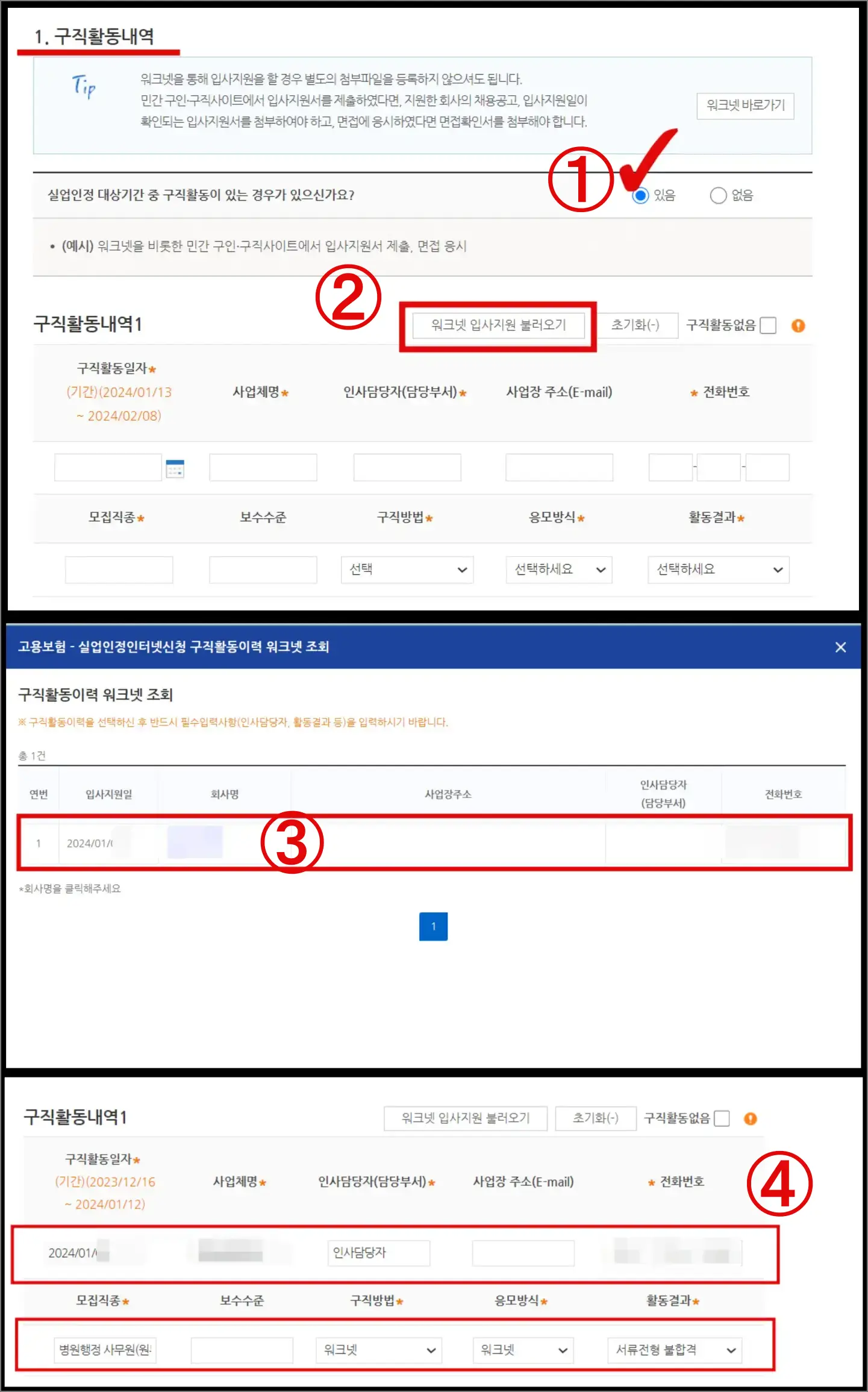
5) 다음은 2. 구직활동 외 활동사항에 증빙자료를 첨부할 차례입니다.
- 구직활동 외 활동사항이 있으신가요? 에 ‘있음’을 클릭
- 온라인 취업특강 프로그램으로 선택
- 검색창에서 실업인정 대상기간 동안 들었던 취업특강 프로그램을 클릭
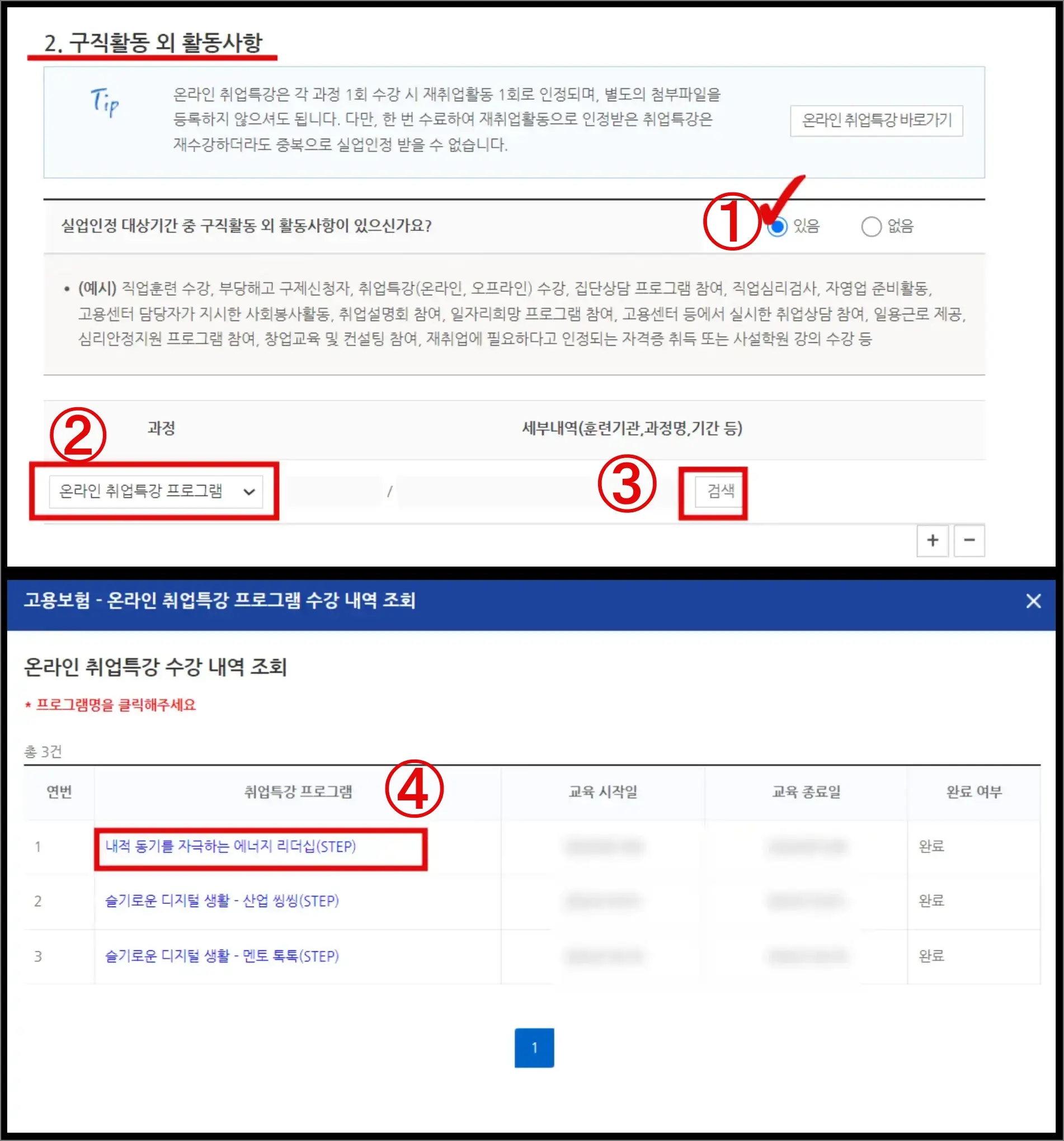
6) 위의 두 작업을 한 후 밑에 나머지 항목들을 체크해주세요. 그 후 임시저장 후 제출까지 완료해줍니다.
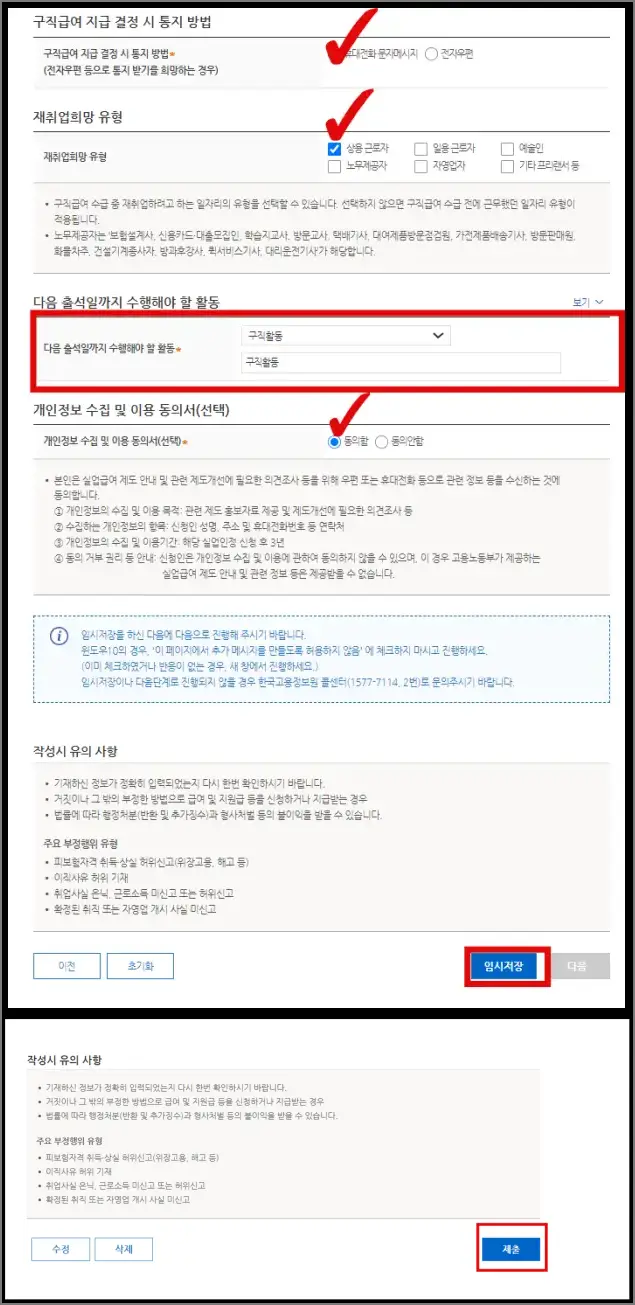
7) 민원 처리 현황에 들어가서 전송완료 되었는지 확인하면 끝 입니다. 저는 실업인정일이 금요일이라서 다음주 월요일 오전중으로 수급받을 수 있었습니다.
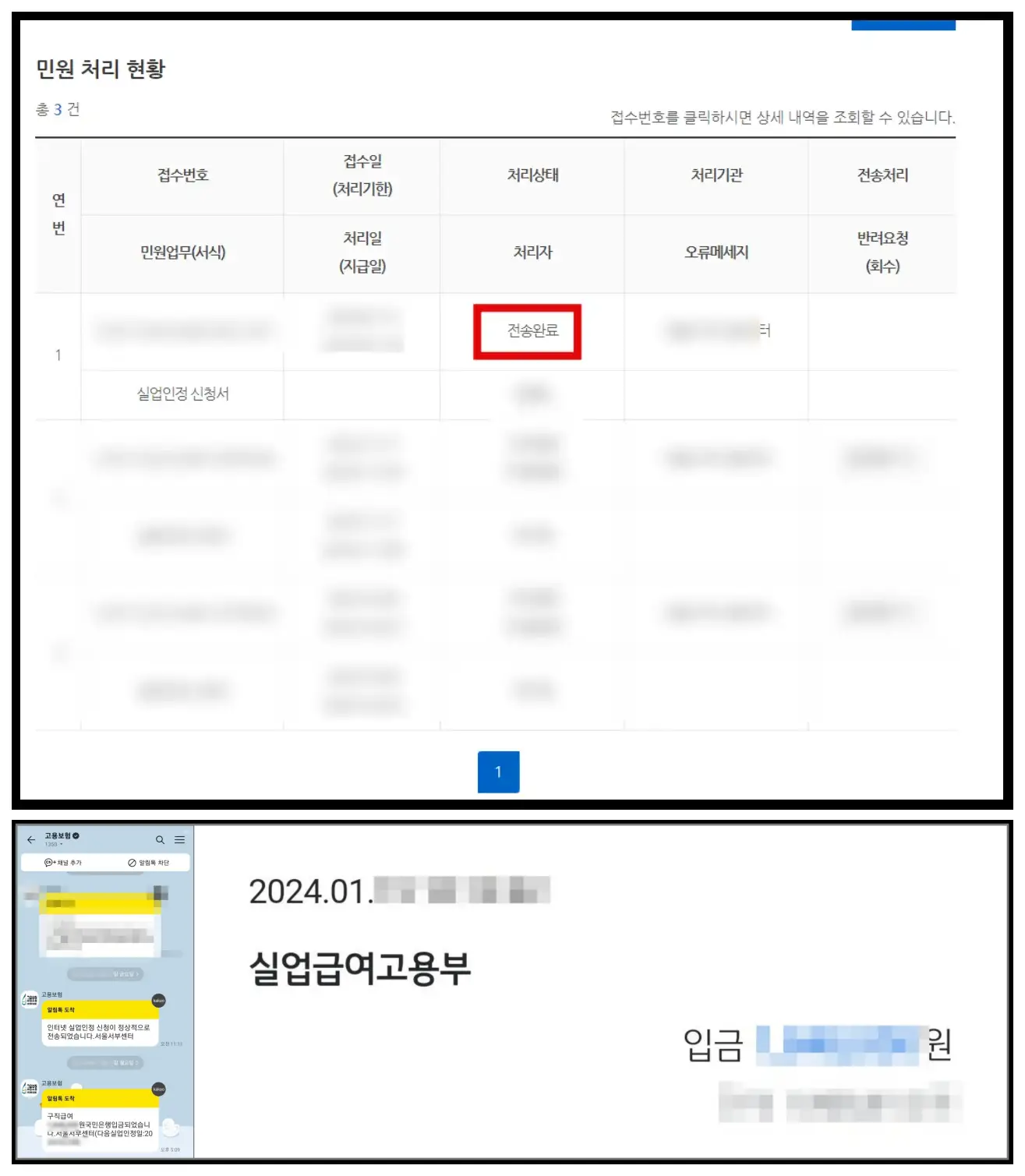
지금까지 워크넷 구직활동을 하는 방법과 온라인 취업특강을 신청하는 방법 그리고 실업급여 5차 실업인정일에 등록까지 한 후기에 대해서 소개했습니다. 이 글이 도움이 되길 바랍니다.
[함께 보면 좋은 글들]
실업급여 워크넷 희망직종 수정 및 추가하는 방법(2024)
2023 실업급여 동영상 강의 듣기(feat. 구직 외 활동)
2023 실업급여 신청 방법 1편 – 실업급여 수급자격 인정 신청
2023 실업급여 신청 방법 2편 – 1차 실업인정 집체 교육 후기
2차 실업급여 인정 인터넷 접수 방법 후기(2023년)